Le bouton [Correctif des ressources] permet de créer un nouveau correctif des ressources. Le bouton est disponible depuis :
- la fenêtre principale de l’application -> section Entrepôt -> mosaïque [Correctif des ressources]
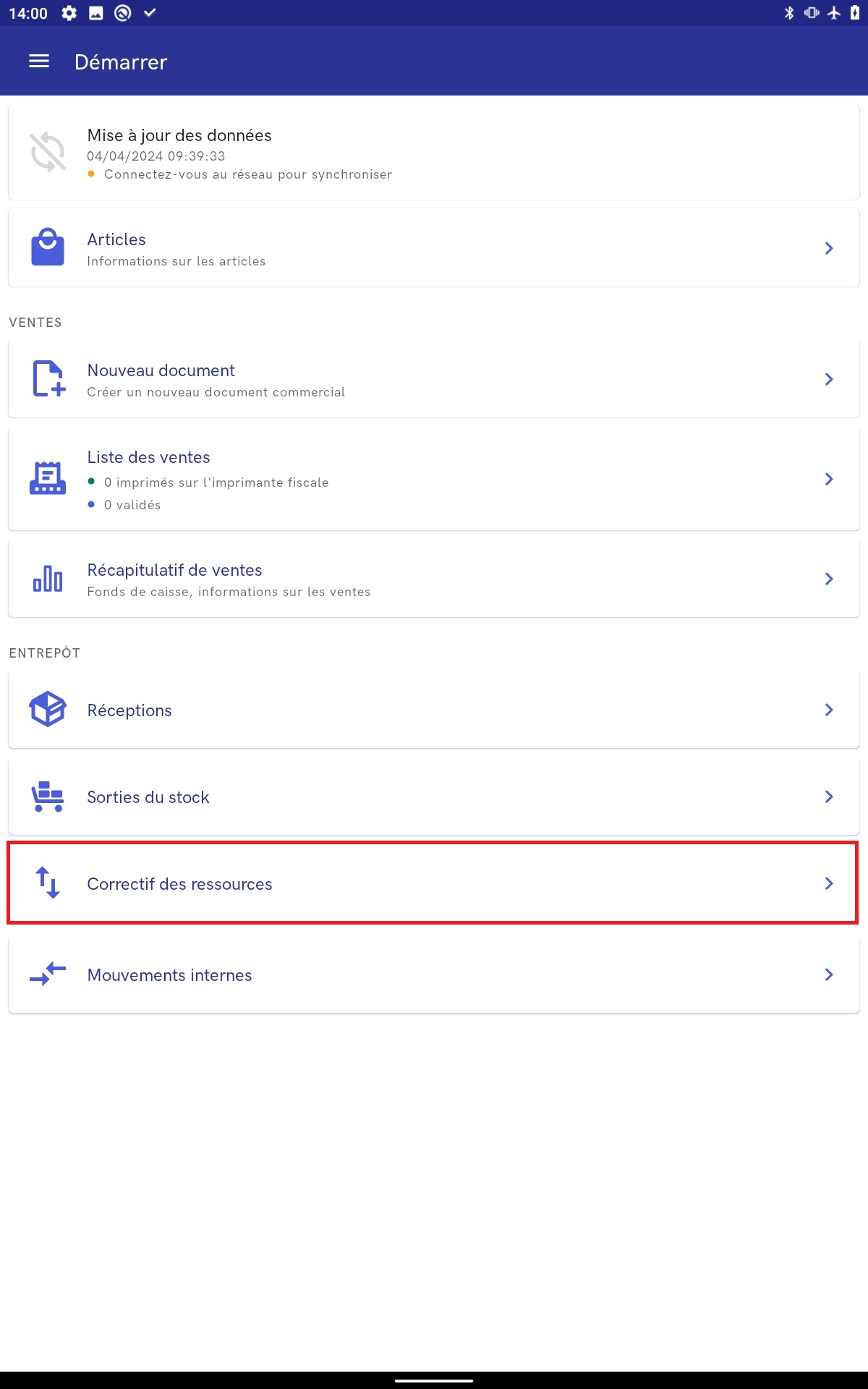
- le menu latéral -> [Entrepôt] -> Plus -> mosaïque [Correctif des ressources]
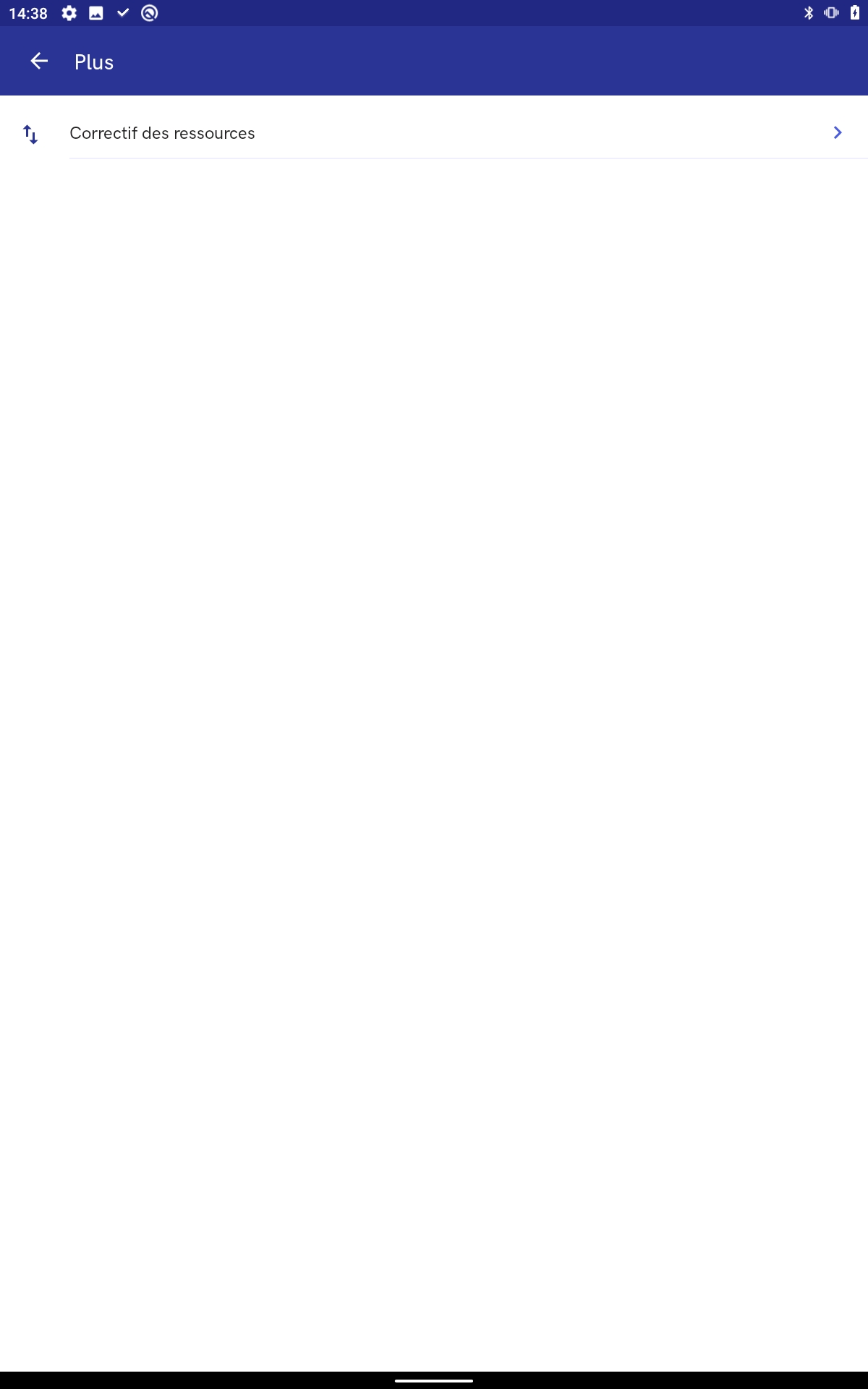
- le produit a été détruit
- les emballages vides ont été trouvés
- le produit a été volé
- les entrées des marchandises/colis sont corrigées
Si vous appuyez sur le bouton [Correctif des ressources], vous ouvrez une liste des documents PROF et PERT. Le bouton est disponible dans la section Entrepôt dans le menu principal.
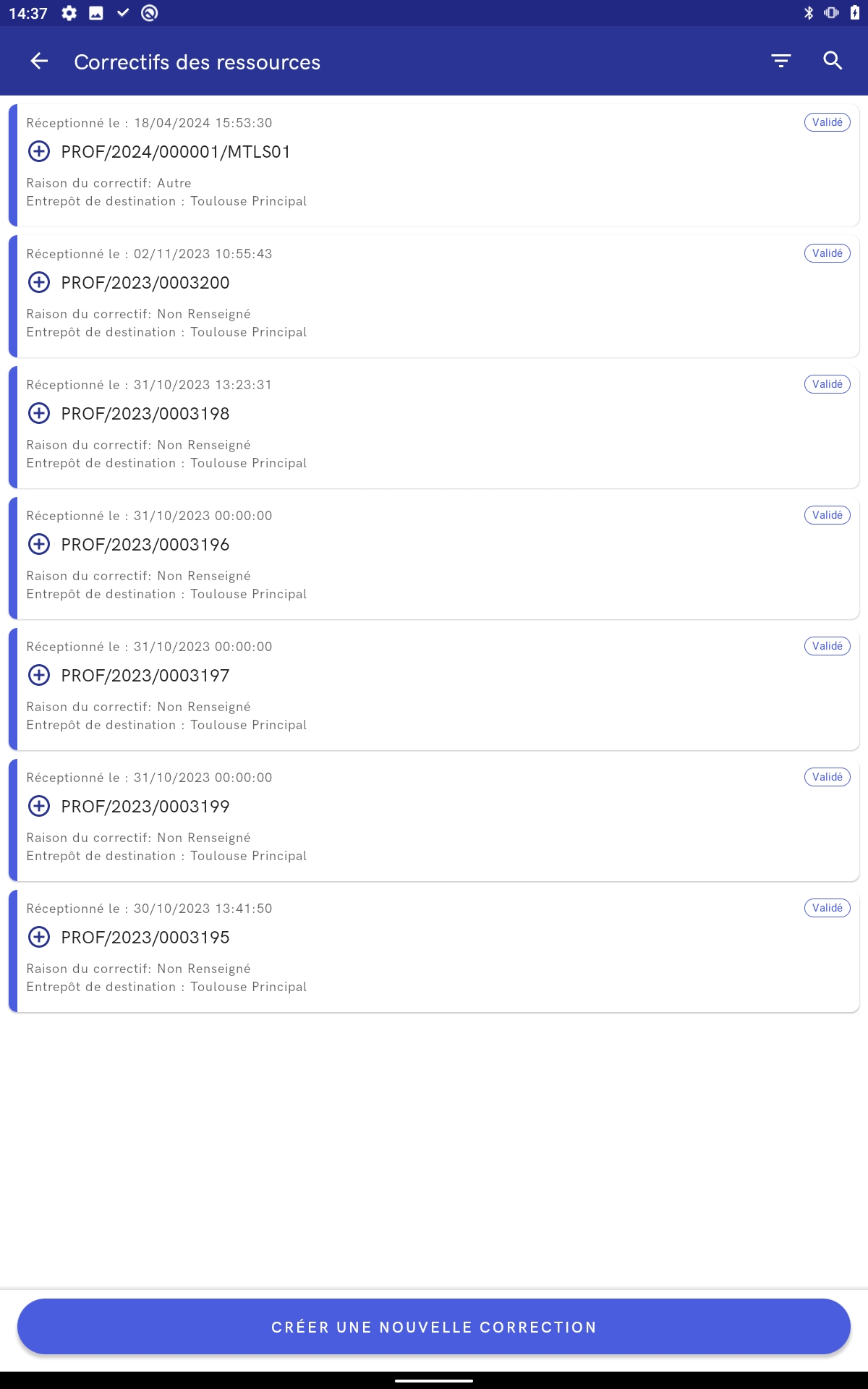
Dans le coin supérieur droit il se trouve un bouton de loupe qui permet de rechercher un document de correctif des ressources par le numéro de document et le numéro EAN.
La fenêtre Correctif des ressources contient également des Filtres, qui peuvent être définis par :
- Trier par :
- Date d’émission : Dès les plus récents
- Date d’émission : Dès les plus anciens
- Type de document :
- Tout
- PROF
- PERT
- Date d’émission (comme plage de dates)
- Statut :
- Annulé
- Validé
- Méthode de création :
- Tout
- Manuellement
- Dans le processus de réception
- Entrepôt
- Raison de correctif
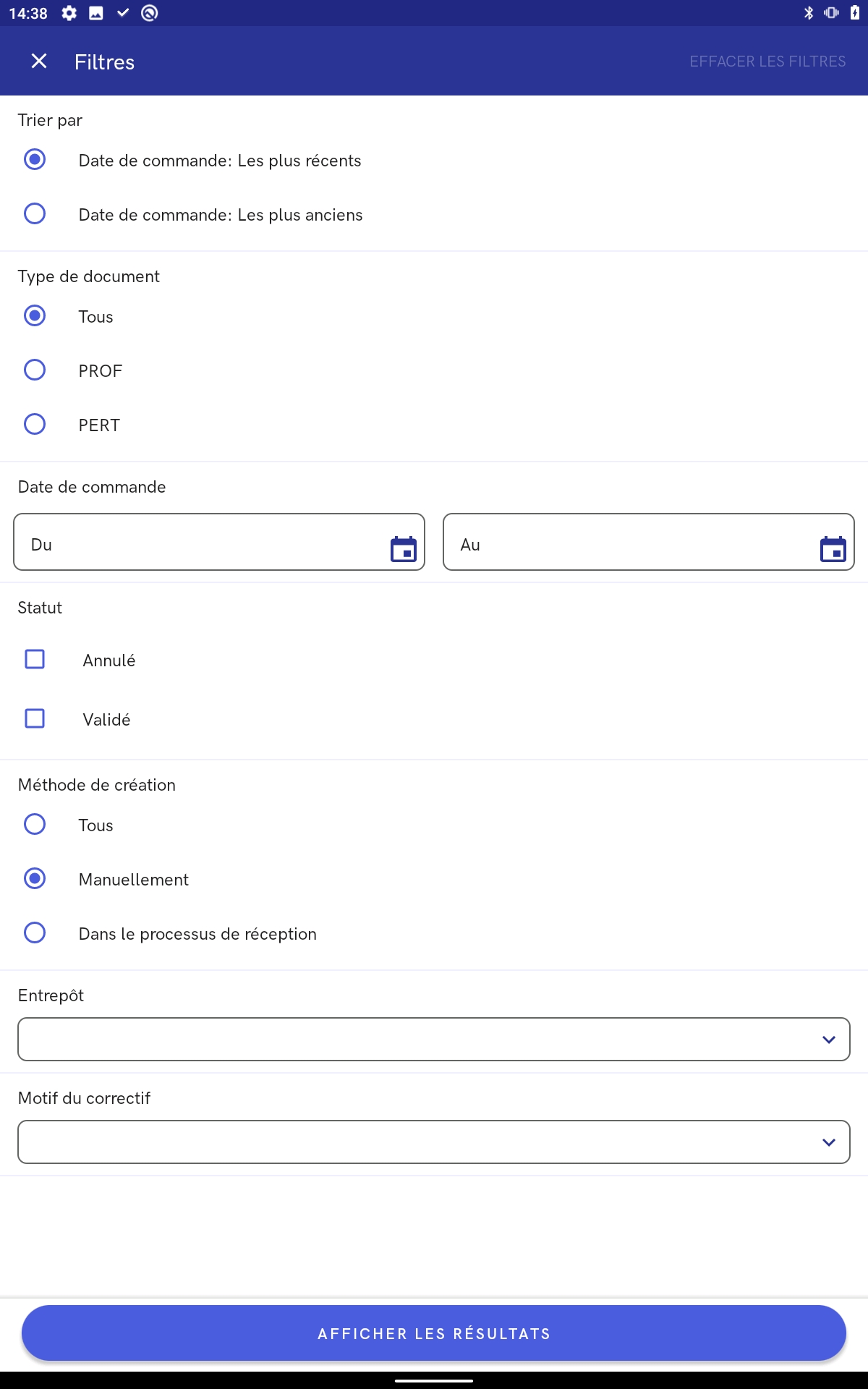
Pour supprimer le filtrage, sélectionnez le bouton [Effacer les filtres] dans le coin supérieur droit. En bas de la fenêtre se trouve le bouton [Afficher les résultats], qui permet de réduire le nombre d’entrepôts affichés en fonction des filtres définis.
Le point de vente mPOS affiche ces documents PROF et PERT :
- dont l’entrepôt est disponible à ce point de vente
- qui ont été émis à ce point de vente mPOS ou qui ont été synchronisé d’un autre point de vente du même canal de vente
Liste des documents PROF et PERT dans la fenêtre du Correctif des ressources
Aperçu de correctif des ressources
Afin d’afficher les données d’un document de correction, il faut le sélectionner dans la liste des correctifs des ressources. L’aperçu de document PROF/PERT contient les informations sur :
- le statut de document :
- Validé
- Annulé
- la date de réception
- la raison de correctif
- l’entrepôt associé
- les articles associés – il est possible d’afficher tous les articles qui sont dans le document, ainsi que leurs détails en appuyant sur le bouton [Afficher tout]
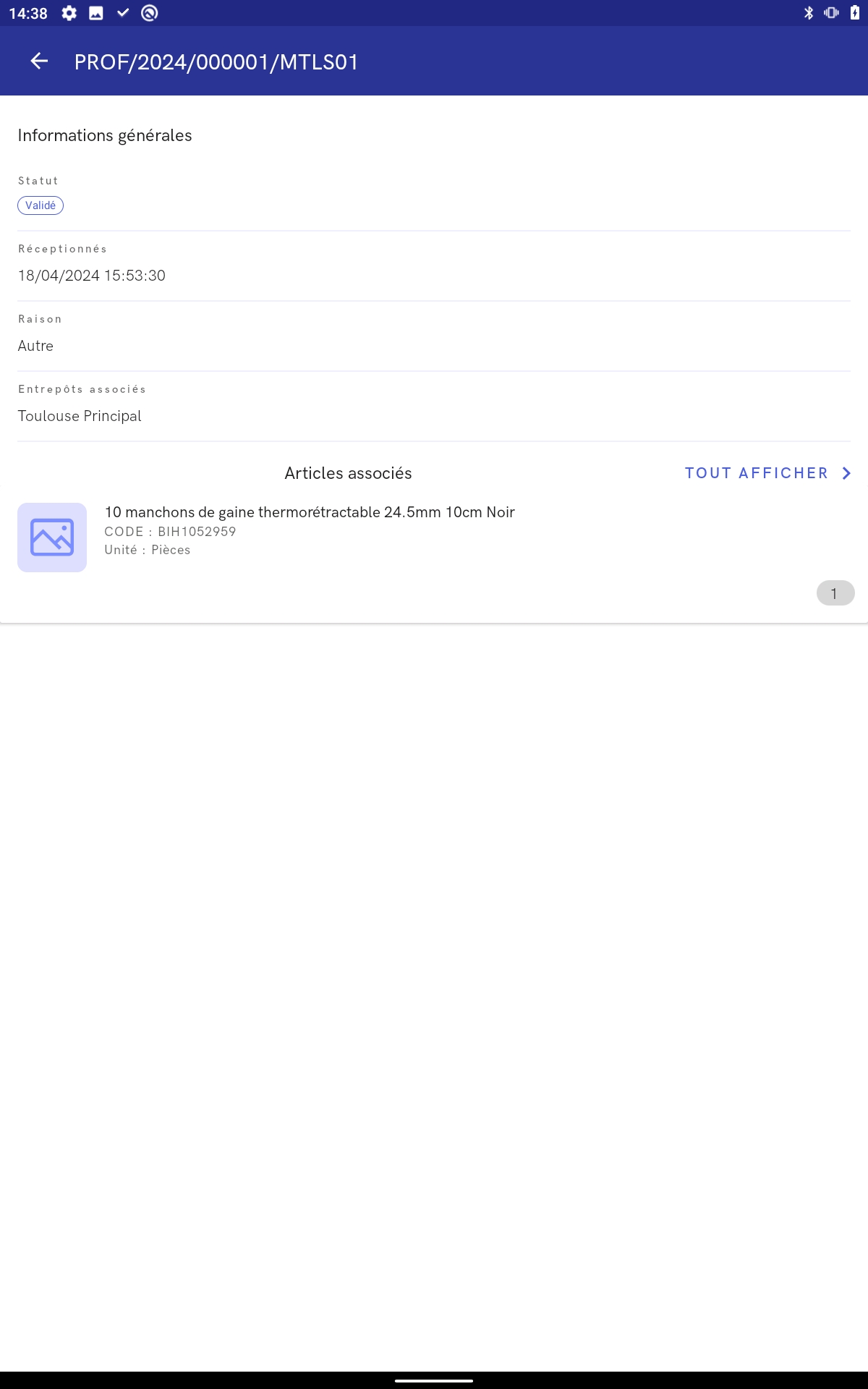
Ajouter un nouveau correctif des ressources
Afin d’émettre un nouveau correctif, il faut appuyer sur le bouton [Créer une nouvelle correction] et ensuite sélectionner le type de document :
- correctif augmentant les stocks (PROF)
- correctif diminuant les stocks (PERT)
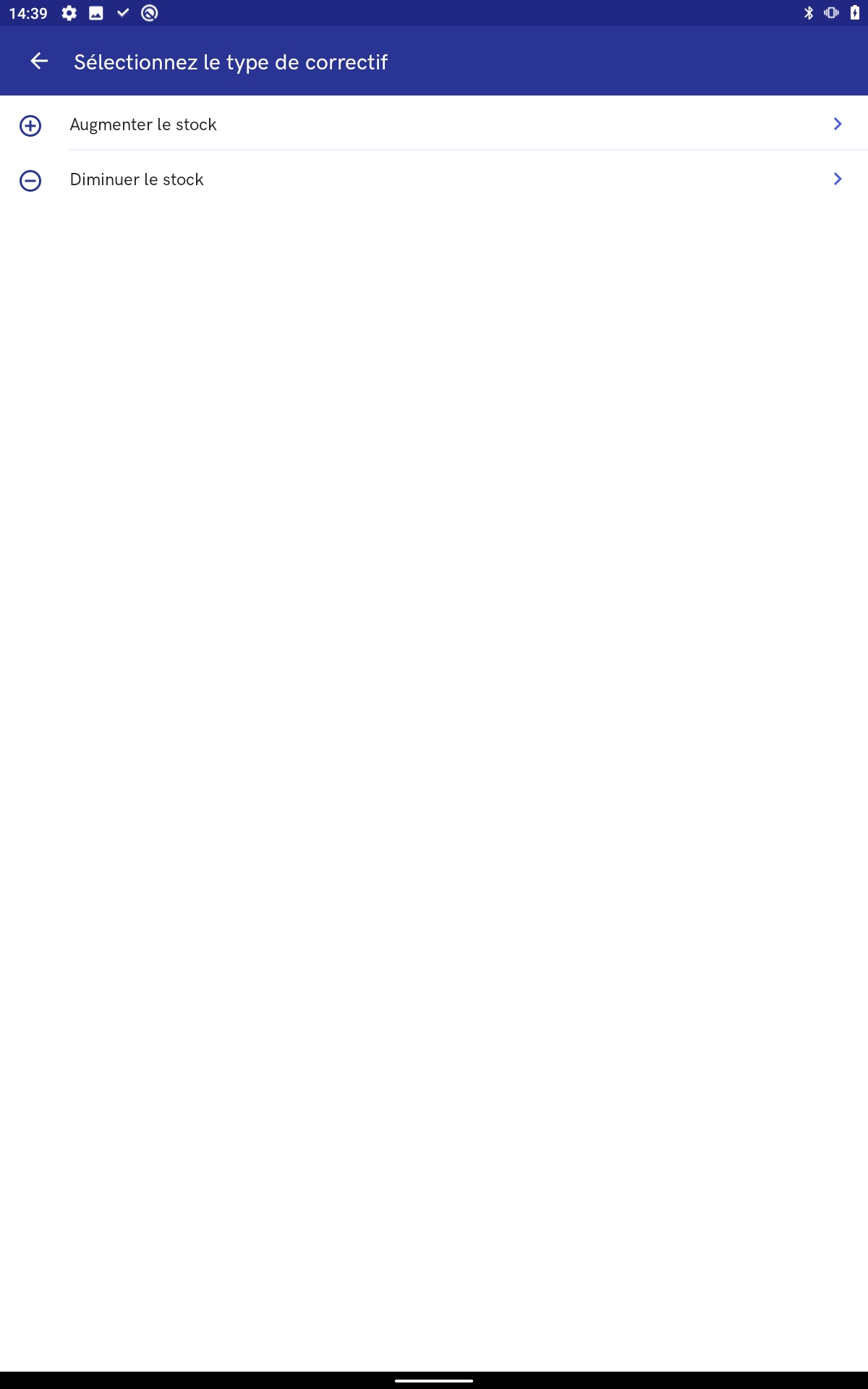
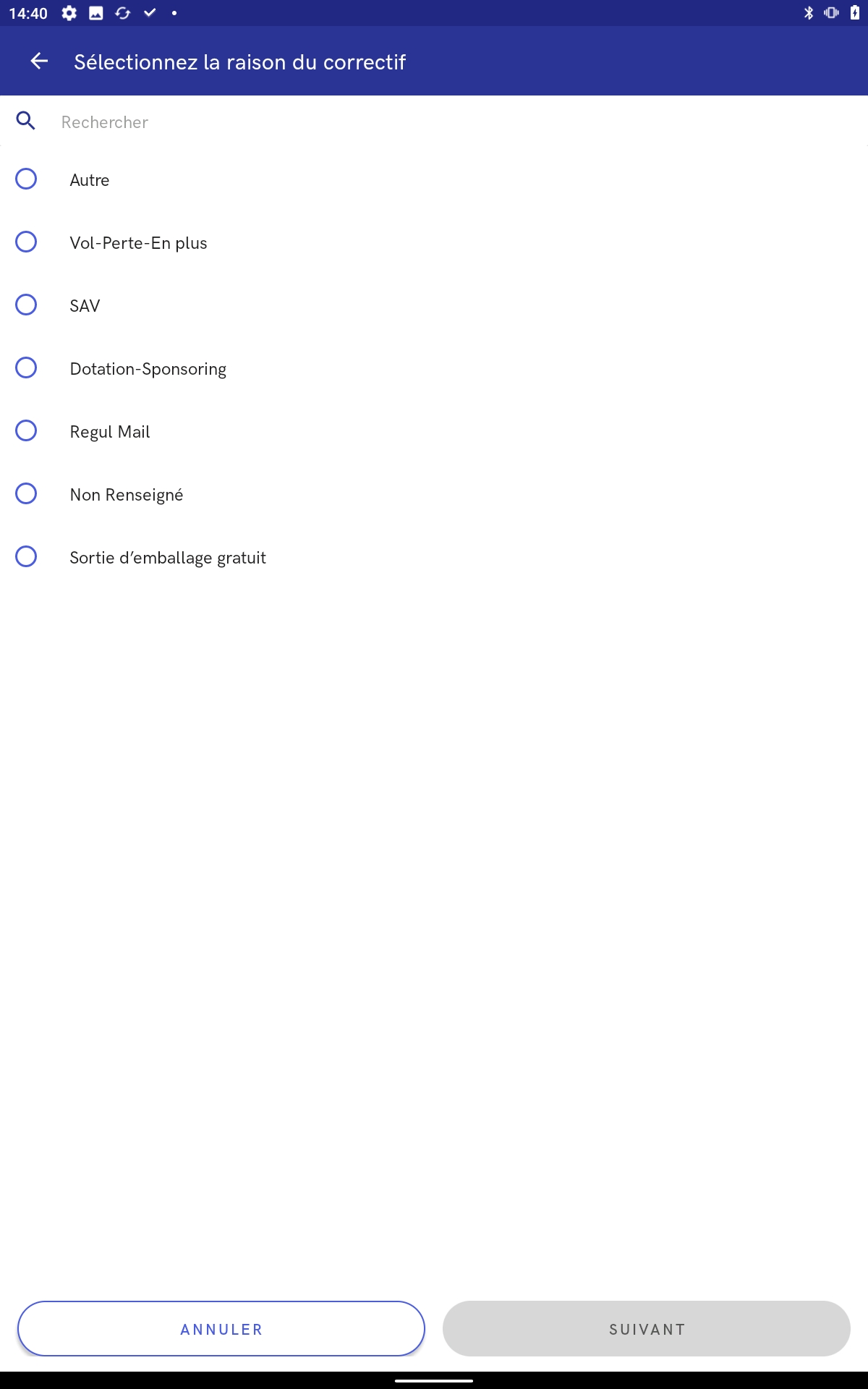
Les boutons suivants sont disponibles dans la fenêtre :
- [Annuler] – ferme la fenêtre de sélection de la raison de correctif et l’application revient à la fenêtre de sélection du type de document correctif
- [Suivant] – ce bouton reste inactif jusqu’à ce que la raison de correctif soit sélectionnée ; lorsqu’une des options disponibles est cochée, le bouton devient actif. Si vous appuyez sur le bouton, vous ouvrez la fenêtre de sélection de l’entrepôt.
Si vous appuyez sur le bouton [Suivant], vous ouvrez la fenêtre Sélectionner l’entrepôt dans laquelle est affichée la liste des entrepôts disponibles au point de vente POS donné. Si la liste contient trop de positions, le champ Rechercher dans la partie supérieure de la fenêtre permet de rechercher un entrepôt.
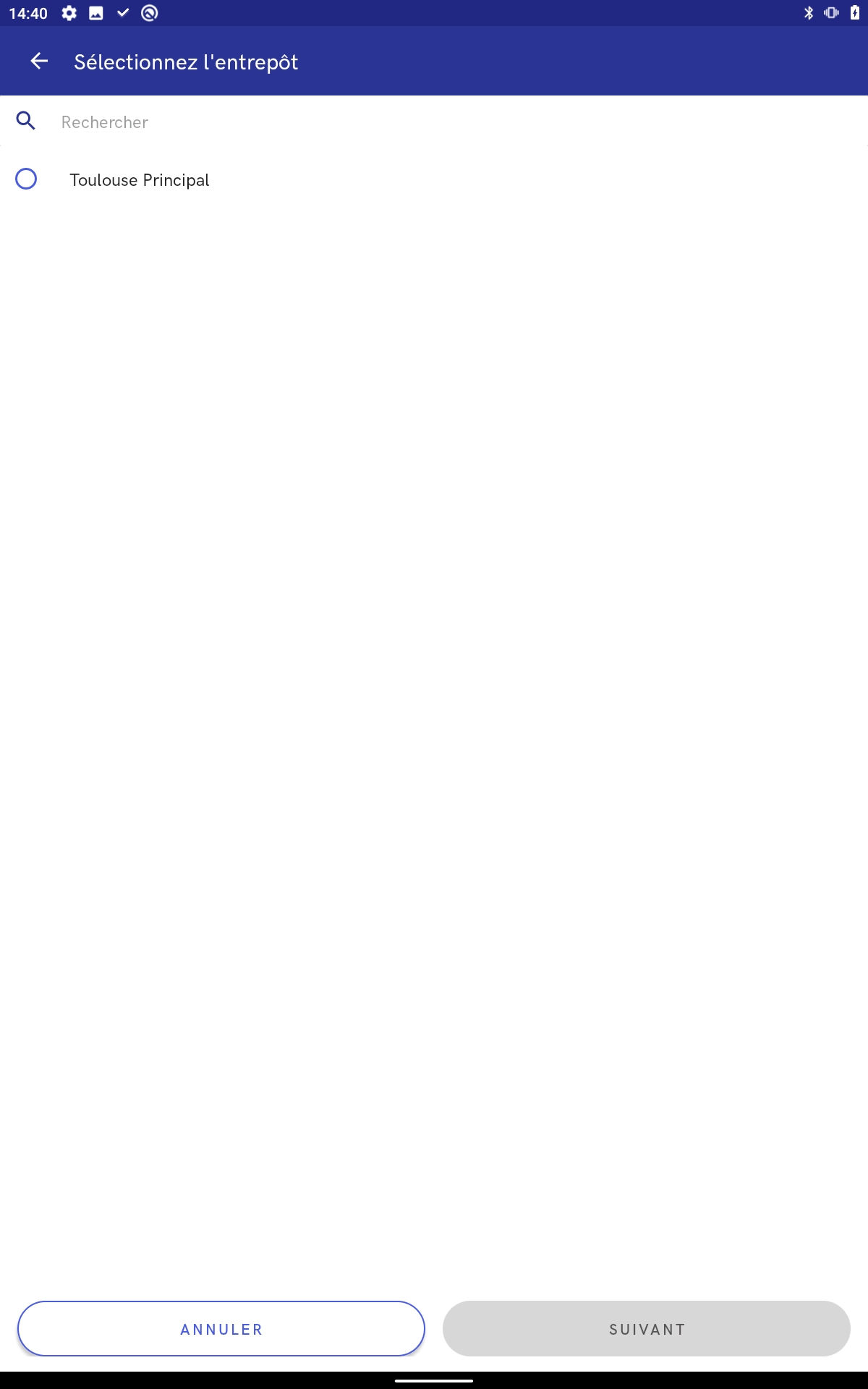
Une fois la raison de correctif et l’entrepôt saisis, il faut ajouter les articles au document. Les articles peuvent être ajoutés :
- en scannant leur code-barres
- en sélectionnant l’article de la liste disponible sous le bouton [Ouvre la liste des articles] ou en appuyant sur le bouton du plus dans le coin supérieur droit
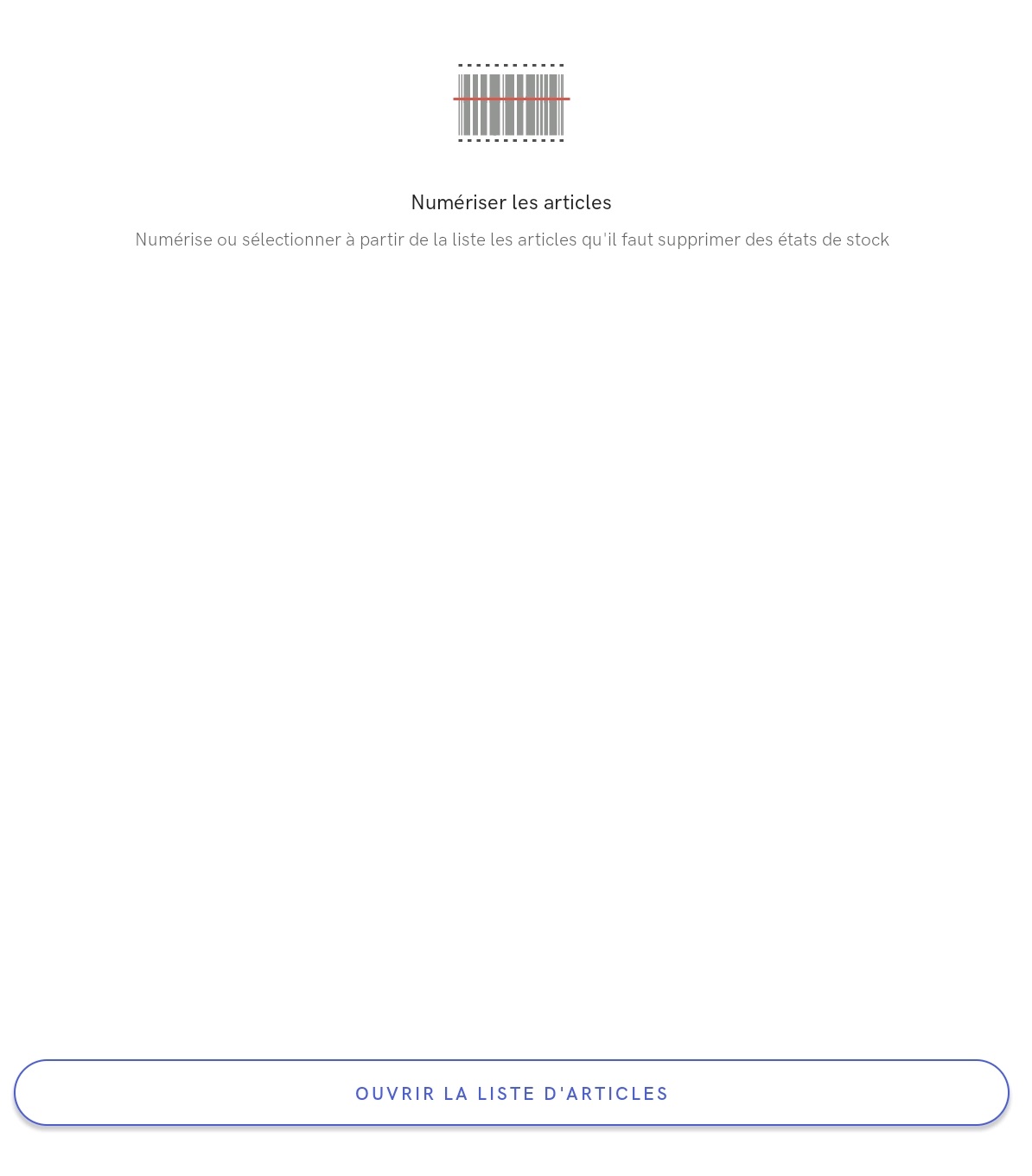
Afin d’enregistrer un document, il faut appuyer sur le bouton [Valider].
